
Firma Microsoft udostępnia 32-bitową wersję systemu Windows 10 w przypadku uaktualnienia z 32-bitowej wersji systemu Windows 7 lub 8.1. Ale możesz przełączyć się na wersję 64-bitową, zakładając, że twój sprzęt ją obsługuje.
Jeśli masz 32-bitowe wersje systemu Windows 7 lub 8.1 zainstalowane na komputerze i zaktualizowany do systemu Windows 10 , Microsoft automatycznie udostępnił 32-bitową wersję systemu Windows 10. Jeśli jednak Twój sprzęt obsługuje 64-bitowy system operacyjny, możesz uaktualnić go do Wersja 64-bitowa systemu Windows za darmo.
ZWIĄZANE Z: Jak zaktualizować system z Windows 7 lub 8 do Windows 10 (w tej chwili)
Upewnij się, że Twój procesor obsługuje technologię 64-bitową
Po pierwsze. Zanim nawet pomyślisz o uaktualnieniu do 64-bitowego systemu Windows, musisz upewnić się, że procesor w Twoim komputerze obsługuje 64-bitowy system. Aby to zrobić, przejdź do Ustawienia> System> Informacje. Po prawej stronie okna poszukaj wpisu „Typ systemu”.
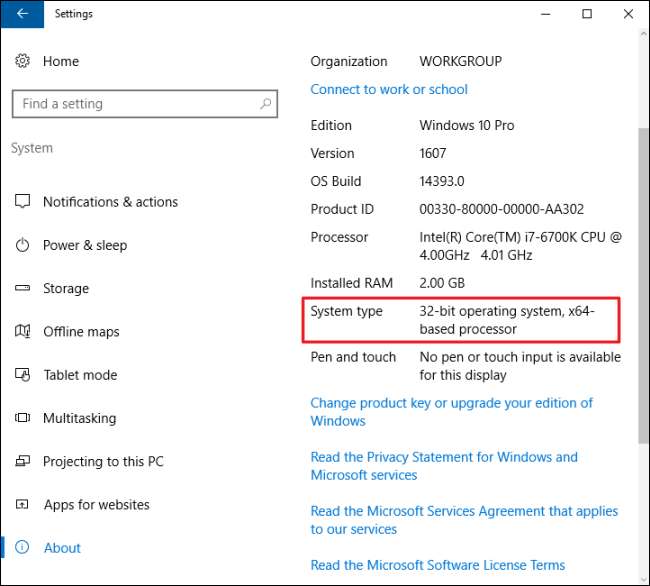
Zobaczysz tutaj jedną z trzech rzeczy:
- 64-bitowy system operacyjny, procesor oparty na architekturze x64 . Twój procesor obsługuje wersję 64-bitową i masz już zainstalowaną 64-bitową wersję systemu Windows.
- 32-bitowy system operacyjny, procesor oparty na architekturze x86 . Twój procesor nie obsługuje wersji 64-bitowej i masz zainstalowaną 32-bitową wersję systemu Windows.
- 32-bitowy system operacyjny, procesor oparty na x64 . Twój procesor obsługuje wersję 64-bitową, ale masz zainstalowaną 32-bitową wersję systemu Windows.
Jeśli widzisz pierwszy wpis w swoim systemie, tak naprawdę nie potrzebujesz tego artykułu. Jeśli zobaczysz drugi wpis, w ogóle nie będziesz mógł zainstalować 64-bitowej wersji systemu Windows w swoim systemie. Ale jeśli widzisz ostatni wpis w swoim systemie - „32-bitowy system operacyjny, procesor oparty na architekturze x64” - masz szczęście. Oznacza to, że używasz 32-bitowej wersji systemu Windows 10, ale Twój procesor może obsługiwać wersję 64-bitową, więc jeśli ją widzisz, czas przejść do następnej sekcji.
Upewnij się, że sprzęt komputera ma dostępne 64-bitowe sterowniki
Nawet jeśli Twój procesor jest zgodny z systemem 64-bitowym, możesz rozważyć, czy sprzęt komputera będzie działał poprawnie z 64-bitową wersją systemu Windows. 64-bitowe wersje systemu Windows wymagają 64-bitowych sterowników sprzętowych, a wersje 32-bitowe używane w obecnym systemie Windows 10 nie będą działać.
Nowoczesny sprzęt z pewnością powinien oferować sterowniki 64-bitowe, ale bardzo stary sprzęt może nie być już obsługiwany, a producent mógł nigdy nie oferować sterowników 64-bitowych. Aby to sprawdzić, możesz odwiedzić strony internetowe producenta dotyczące pobierania sterowników dla Twojego sprzętu i sprawdzić, czy są dostępne sterowniki 64-bitowe. Nie musisz jednak koniecznie pobierać ich z witryny internetowej producenta. Prawdopodobnie są one dołączone do systemu Windows 10 lub zostaną automatycznie pobrane z witryny Windows Update. Ale stary sprzęt - na przykład szczególnie stara drukarka - może po prostu nie oferować sterowników 64-bitowych.
Uaktualnij, wykonując czystą instalację
Musisz wykonaj czystą instalację aby dostać się do 64-bitowej wersji systemu Windows 10 z wersji 32-bitowej. Niestety nie ma bezpośredniej ścieżki aktualizacji.
ZWIĄZANE Z: Jak w łatwy sposób przeprowadzić czystą instalację systemu Windows 10
Ostrzeżenie : Twórz kopie zapasowe ważnych plików przed kontynuowaniem, a także upewnij się, że masz wszystko, czego potrzebujesz, aby ponownie zainstalować programy. Ten proces wyczyści cały dysk twardy, w tym system Windows, zainstalowane programy i pliki osobiste.
Po pierwsze, jeśli jeszcze nie zaktualizowałeś systemu do Windows 10, do uaktualnienia musisz użyć narzędzia do uaktualniania. Otrzymasz 32-bitową wersję systemu Windows 10, jeśli wcześniej korzystałeś z 32-bitowej wersji systemu Windows 7 lub 8.1. Ale proces aktualizacji da Twojemu komputerowi licencję na Windows 10. Po uaktualnieniu sprawdź, czy aktualna 32-bitowa wersja systemu Windows 10 jest aktywowana w obszarze Ustawienia> Aktualizacja i zabezpieczenia> Aktywacja.
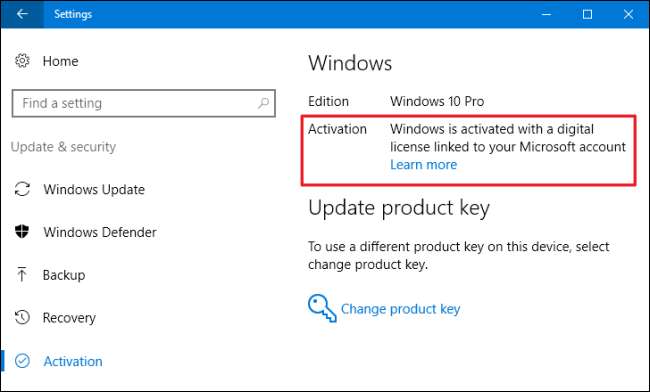
Jeśli używasz aktywowanej wersji 32-bitowego systemu Windows 10, pobierz narzędzie do tworzenia multimediów dla systemu Windows 10 od firmy Microsoft . Jeśli obecnie używasz 32-bitowej wersji systemu Windows 10, musisz pobrać i uruchomić narzędzie 32-bitowe.
Po uruchomieniu narzędzia wybierz opcję „Utwórz nośnik instalacyjny dla innego komputera” i użyj narzędzia, aby utworzyć dysk USB lub nagrać dysk w systemie Windows 10. Po kliknięciu kreatora zostaniesz zapytany, czy chcesz utworzyć 32 -bitowy lub 64-bitowy nośnik instalacyjny. Wybierz architekturę „64-bitową (x64)”.
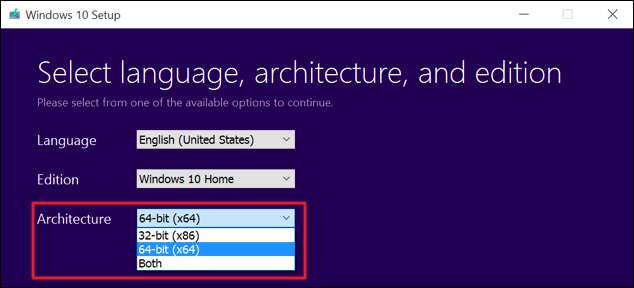
Następnie uruchom ponownie komputer (wykonałeś kopię zapasową wszystkiego, prawda?) I uruchom komputer z nośnika instalacyjnego. Zainstaluj 64-bitowy system Windows 10, wybierając opcję „Instalacja niestandardowa” i nadpisując bieżącą wersję systemu Windows. Gdy pojawi się prośba o wstawienie klucza produktu, pomiń ten proces i kontynuuj. Będziesz musiał w sumie pominąć dwa z tych monitów. Po dotarciu na pulpit system Windows 10 automatycznie połączy się z firmą Microsoft i uaktywni się. Będziesz teraz używać 64-bitowej wersji systemu Windows na swoim komputerze.
Jeśli chcesz wrócić do 32-bitowej wersji systemu Windows, musisz pobrać narzędzie do tworzenia multimediów - wersję 64-bitową, jeśli używasz 64-bitowej wersji systemu Windows 10 - i użyć go do utwórz 32-bitowy nośnik instalacyjny. Uruchom komputer z tego nośnika instalacyjnego i wykonaj kolejną czystą instalację - tym razem instalując wersję 32-bitową na wersję 64-bitową.
Źródło zdjęcia: lungstruck na Flickr







